
"本を自炊したいけど、どうやって裁断すればいいんだろう?"
こんな疑問を抱えている人向けの記事です。
これを読めば、僕が普段行っている裁断方法がわかります。8枚の写真を使って紹介しています。
この方法で綺麗にPDF化して、iPadで本を持ち歩くことに成功しているので、ぜひ参考にしてみて下さい。
まずは裁断に必要な道具を準備
本の自炊をするために必要な道具は
カッターナイフ、裁断機
の2つです。
当たり前の話ですが(笑)
カッターナイフは切れればなんでもいいです。
実際に僕が使っているのも、10年以上前から机に置いてあるカッターナイフです。
裁断機は目的に応じて、しっかり選びましょう。
オススメの裁断機は、こちらの記事にまとめているので参考にして下さいね。
僕が使っている裁断機は PLUS の PK-213 です。
使い勝手もよく、安全性も高いため、何一つ不満はありません。
道具が揃っている方は、早速裁断しましょう
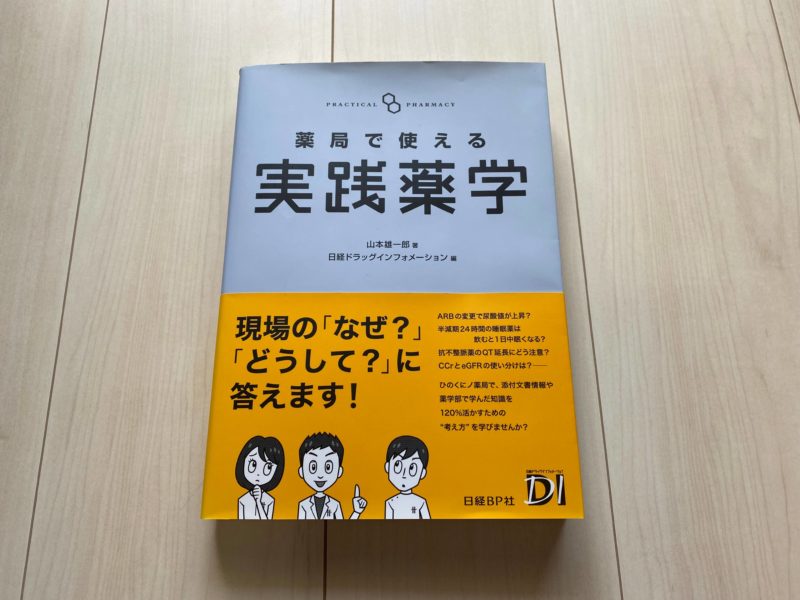
今回は、この本を裁断していきたいと思います。
448ページと、割と厚みもあり、大きめの参考書に分類されるかと思います。
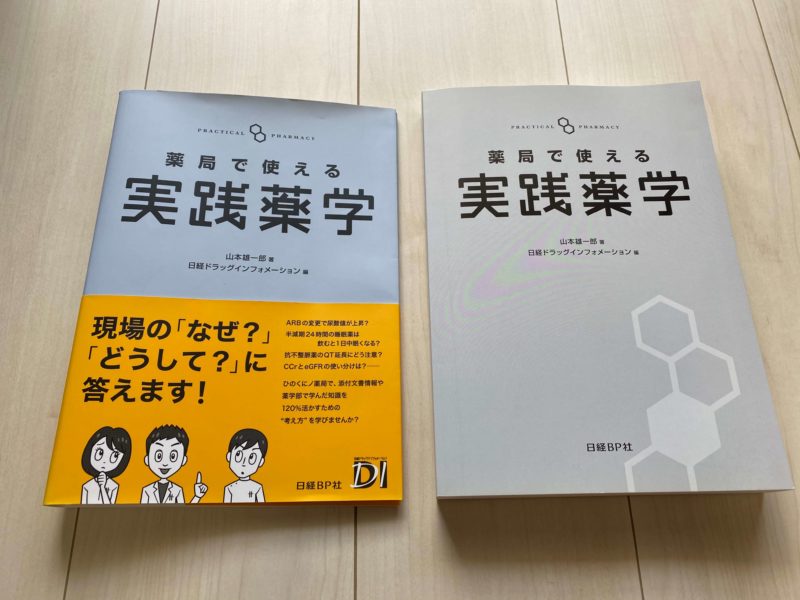
僕の場合はカバーは分けて裁断するので、最初に外しておきます。

カッターナイフを使って、本を小分けにしていきます。
なぜなら、僕が使っている裁断機が押し切り型であり、60枚程度までしか裁断できないからです。
大型裁断機を持っている人は、この工程は不要な場合が多いですね。

小分けが終わった段階です。
ここまで来ると、本として使うことは不可能なので、もう後に引けない感が強いですね。
僕はわかりやすく、100ページ (50枚) ずつで切るようにしています。
持っている裁断機の、裁断可能枚数によってここは調節して下さい。
細かく分ける方が、より綺麗に裁断できますが、カッターナイフで切るのは結構面倒です。
綺麗さを取るか、手間を取るかですね。
カッターナイフで指を切らないように注意して下さいね。

小分けにできたら、早速裁断機で裁断していきます。
全体の大きさを揃えることが、綺麗なスキャンに繋がるので、ガイドを上手く使って揃えましょう。
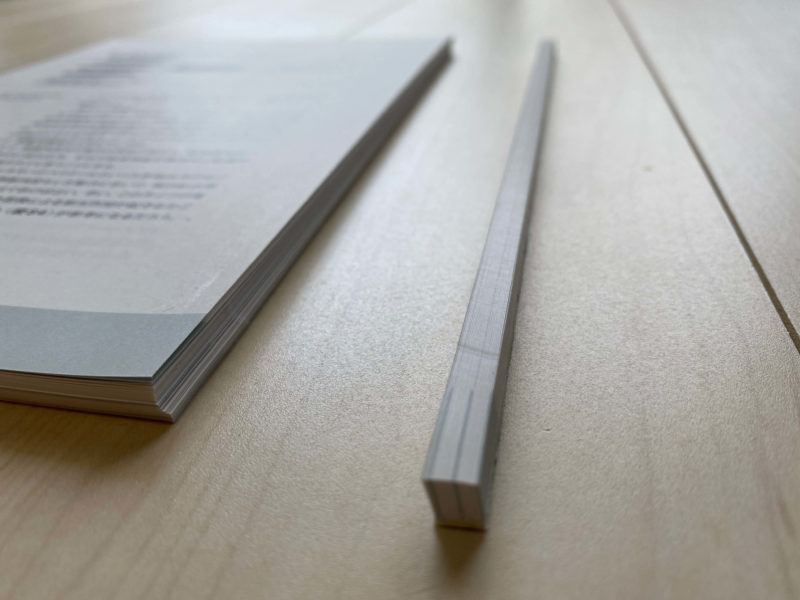
裁断後はこんな感じです。
押し切り型なので、わずかに斜めになりますが、スキャン後は全く気になりません。

続いて、ガイドを同じ位置のままにして、カバーを裁断します。
カバーは切らずに、そのままスキャンする人もいますが、そこはお好みでどうぞ。

全て裁断を終えた状態です。
カバーの背表紙と見返し部分は、スキャンせずに捨てています。
50枚ずつ裁断しているので、その形を崩さないようにしています。
なぜなら、スキャナーも50枚程度しかセットできないからです。
裁断が終わったら、次はスキャンへ
裁断はここまでで終了です。
裁断機の種類によって、少し異なる点もありますが、基本的にはこの方法で可能です。
次はスキャンのステップです。